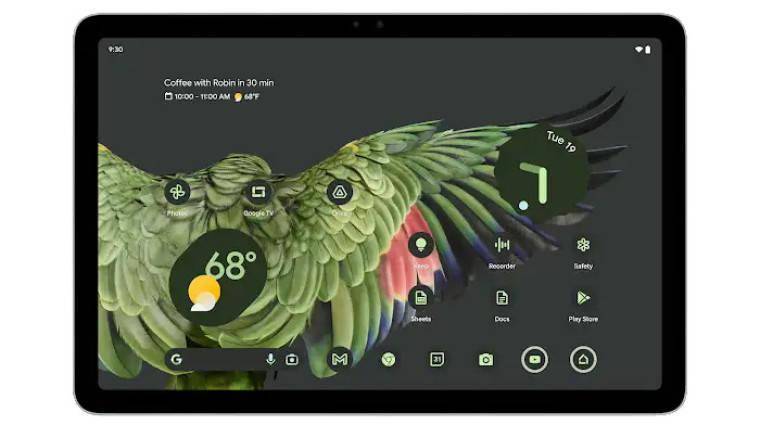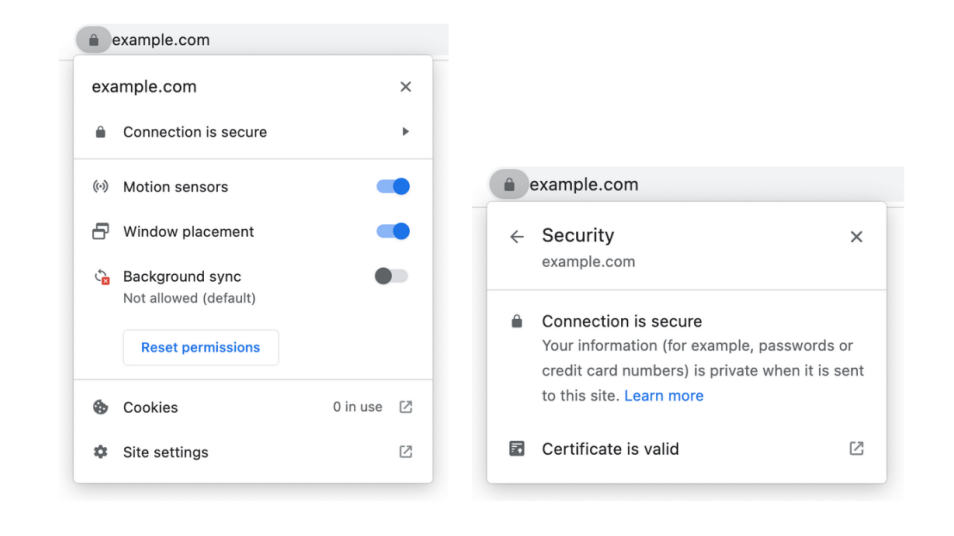在办公中,大家经常需要用到图片,这时遇到需要把图片导出时就会遇到一些问题,那么该怎么解决呢?本文将会讲述办公软件如何导出图片内容,帮您轻松解决图片导出问题。
.png)
1.Word中导出图片
在Word中,导出图片步骤如下:
选中想要导出的图片右键点击图片,选择“另存为图片”选项选择图片存储的路径以及图片格式单击“保存”按钮2.Excel中导出图片
在Excel中,导出图片步骤如下:
选中想要导出的图片右键点击图片,选择“复制”选项将图片粘贴到画图工具或其他软件中保存图片3.PPT中导出图片
在PPT中,导出图片步骤如下:
选中想要导出的图片右键点击图片,选择“另存为图片”选项选择图片存储的路径以及图片格式单击“保存”按钮4.WPS中导出图片
在WPS中,导出图片步骤如下:
选中想要导出的图片右键点击图片,选择“另存为图片”选项选择图片存储的路径以及图片格式单击“保存”按钮5.PDF中导出图片
在PDF中,导出图片步骤如下:
打开PDF文件,以AdobeAcrobatDC为例点击“文件”选项选择“导出到”,再选择“图像”选择导出的图片格式,单击“保存”以上就是办公软件导出图片内容的方法,不同的软件有些许不同的操作,但总体思路是一致的,只要掌握了其中一种软件的操作方法,其他软件相信也不是难事。
最后,建议大家把常用的导出方式熟练掌握,提高办公效率。

.png)
.png)
.png)
.png)
.png)